*追記 Let’s encryptを利用してSSL化を行ったドメインに対してReviveをインストールすると、いくつかのプラグインがエラーでインストールされませんでした。SSL化を一旦OFFにしてからインストールしたら問題ありませんでした。
こんにちは。今日は昨日の記事でOracle Cloud InfrastructureのVM上に立ち上げたOSSのAd Server「Revive」を使ってみたいと思います。
Reviveを使うことで、自分の好きな広告、バナーなどをウェブサイトに掲載することができます。また、そこから統計情報を取得し、キャンペーンを管理することができます。
今回は当ブログ(miyacle.com)の広告を作成し、別にOCIで作成したウェブサーバーのページ(miyacle.ml)に掲載したいと思います(こちらの記事でVM作成)。
広告主、キャンペーンの追加
インストールしたReviveにWebからアクセスし、まず広告主を追加します。これは商品、サービスを売り出したい側です。名前を担当者名を適当に設定します。

次に先ほど作成した広告主のもとにキャンペーンを追加します。このキャンペーンがバナー広告などのコンテンツをまとめる単位となります。価格設定や優先度などを設定することができますが、今回は空欄のままにしておきます。

バナーの作成・追加
広告のメインコンテンツであるバナーを作成・追加します。後にゾーンという広告掲載サイト側の枠のサイズを指定しますが、バナーのサイズはゾーンのサイズと一致させる必要があるため、ここでバナーサイズを設定しておきます。
ここでは幅468、高さ60の横長のバナーサイズを設定しました。*当然バナー画像作成の際にサイズを指定する必要があります。
ターゲットURLには広告をクリックした際に飛ぶリンク先を指定します。ここでは当サイトを指定してあります。

Webサイトの追加・ゾーンの追加
広告、バナーを掲載するWebサイトを追加します。WebサイトURL、名称、担当者名、メールアドレスを入力します。

次にゾーンを追加します。先ほど作成したバナーサイズと同等のものを選択します。また、ゾーンタイプを選ぶことができます。通常の画像バナー広告やテキスト広告を選ぶこともできます。

Webサイトに広告表示コードを追加
ゾーンの画面から広告表示コードを生成します。生成したコードを広告掲載したいWebサイト(今回ではmiyacle.ml)に追加します。

miyacle.mlのindex.phpにコードを追加しました。
<div>
<!-- Revive Adserver Asynchronous JS Tag - Generated with Revive Adserver v5.0.5 -->
<ins data-revive-zoneid="1" data-revive-id="560b5b8e366dd7d57d10f969c05d7b22"></ins>
<script async src="//miyacle.cf/revive/www/delivery/asyncjs.php"></script>
</div>広告掲載Webサイトにアクセス
miyacle.mlにアクセスしてみます。

おー表示されています!miyacle AdというものがReviveで作成したバナー広告です。
画面下部にテキストバナー広告も追加してみました。

それぞれのバナー広告をクリックすると、miyacle.comに飛びます。デフォルトでは新しいタブを開きます。リンク先のサイトに飛ぶ前に途中でAd Serverを経由することがURLの変化でわかります。
統計データ
Reviveの統計画面でキャンペーンの状況を確認できます。

インプレッションやクリック数、クリック率を確認することができます。
おわりに
今日はOCI上に立てたAd Server「Revive」を使って、ウェブページに広告を掲載してみました。OSSですので利用は無料ですし(有料版も有)、手軽に構築できるので便利ですね。
今後もアドテクノロジーや広告に関連したことを取り上げていきたいと思います。
本日も最後までご覧いただきありがとうございました。
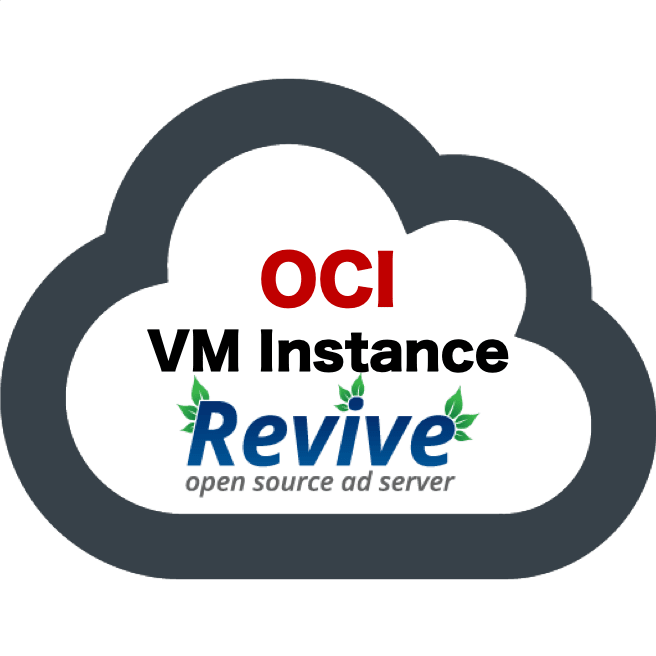


コメント